درود بر تمامی دوستان گرامی. در این آموزش که با عنوان آموزش قرار دادن هدرهای متفاوت در سند ورد از وب سایت آموزشی Digital-Art.ir منتشر شده است به اموزش چگونگی قرار دادن هدرهای مختلف در صفحات یک سند ورد خواهیم پرداخت. با ما همراه باشید با :
آموزش قرار دادن هدرهای متفاوت در سند ورد
مقدمه :
شاید شما نیز به این مشکل برخورد کرده باشید که هدر(سربرگ)های تعریف شده در صفحه های ورد، پس از قرار دادن در تمامی صفحات یکی هستند و با وجود تلاش های بسیار برای تغییر هدر صفحات مختلف با شکست مواجه شده اید! اما شما نیاز دارید از دو و یا چند هدر مختلف، در صفحات مختلف سند ورد جاری استفاده کنید که البته تا کنون موفق به این کار نشده اید! به این آموزش و روش توضیح داده شده در آن به دقت عمل کنید تا بتوانید از این پس برای صفحات مختلف یک سند ورد هدرهای متفاوت قرار دهید.
نکته : این آموزش در ورد 2007، 2010، 2011 قابل اجرا میباشد.
برای درک بهتر مطالب موجود در این آموزش از یک مثال ساده استفاده میکنیم :
فرض میکنیم سند وردی در اختیار داریم که شامل 15 صفحه میباشد. میخواهیم تا صفحه پنجم از یک نوع هدر (سربرگ) ، از صفحه ششم تا سیزدهم از نوع دیگری از هدر و چهاردهم و پانزدهم نیز از یک هدر دیگر استفاده کنیم. در این سند ما به سه هدر (سربرگ) متفاوت نیاز خواهیم داشت.
و اما شروع به کار….
ابتدا طبق روال قرار دادن هدر برای اسناد ورد که از سربرگ Insert به کادر گروه Header & Footer مراجعه کرده و از این کادر گروه بر روی گزینه Header کلیک کرده و با باز شدن کادر زیر مجموعه ها اقدام به انتخاب هدر مورد نیاز خود کنید که البته به دلیل آشنایی شما با این بخش و گزینه های آن از توضیحات بیشتر در این زمینه صرف نظر خواهد شد!
توجه داشته باشید که هدر انتخاب شده اولیه، باید هدر مورد استفاده در پنج صفحه اول (مثال) باشد. اگر چه بعدا قادر خواهید بود که هدرها را نیز تغییر دهید! (این کار برای سهولت و سرعت بیشتر میباشد)
حال میخواهیم طبق مثال ذکر شده از صفحه ششم تا سیزدهم از هدری دیگر (هدر دوم) استفاده کنیم. برای این کار به Break ها نیاز خواهیم داشت! به این صورت که ابتدا فلش ماوس را به انتهای صفحه پنجم برده و با کلیک در این نقطه از صفحه، مکان نما را به انتهای صفحه منتقل کنید. سپس از سربرگ Page Layout به کادر گروه Page Setup مراجعه کرده و بر روی گزینه Breaks کلیک کنید. با باز شدن کادر زیر مجموعه های این گزینه، گزینه Next Page را انتخاب نمایید.
حال شاهد آن هستید که مکان نما به ابتدای صفحه ششم منتقل شده است و در این حالت شما هدر صفحه ششم به بعد را از صفحات قبل آن جدا کرده اید!
اکنون برای تعریف هدر دوم که از صفحه ششم اعمال خواهد شد، بر روی هدر این صفحه دبل کلیک کنید. با این کار سربرگ جدیدی با نام Design باز خواهد شد که در واقع سربرگی برای تغییرات در نوع هدر انتخابی میباشد. در کادر گروه Navigation گزینه Link to previous در حالت هایلایت (انتخاب شده) قرار دارد.
با کلیک بر روی این گزینه، آن را از حالت انتخابی خارج کنید.
حال دوباره به سربرگ Insert و کادر گروه Header & Footer باز گزدید و اقدام به انتخاب هدر جدید (هدر دوم) برای صفحه ششم به بعد نمایید. پس از انجام این کار مشاهده میکنید که از صفحات اول تا پنجم از یک نوع هدر و از صفحه ششم تا آخر از نوع دیگری از هدر (نوع دوم) استفاده شده است.
حال برای قرار دادن هدری جدید برای صفحات چهاردهم و پانزدهم (هدر نوع سوم) نیز به روش بالا عمل کرده و هدر جدید را انتخاب نمایید. به این ترتیب در یک سند از سه هدر متفاوت استفاده کرده ایم.
نکته بسیار مهم: گاهی لازم است برای سرعت انجام کار و سهولت انجام بیشتر آن ابتدا Page Break ها را در صفحات مورد نظر اعمال کرده سپس اقدام به انتخاب هدر برای صفحات شکسته شده نماییم. اینکار نیز شدنی است و اختلالی در مراحل انجام کار ایجاد نخواهد کرد.
حال یک سند ورد با سه هدر متفاوت دارید !
نکته : برای بازدید از آموزش قرار دادن فوترهای متفاوت در سند ورد از لینک موجود بر روی همین متن استفاده نمایید.
امیدوارم از این آموزش نهایت بهره را برده باشید. تا آموزشی دیگر که باز هم در خدمت شما عزیزان خواهم بود، بدرود و موفق باشید.


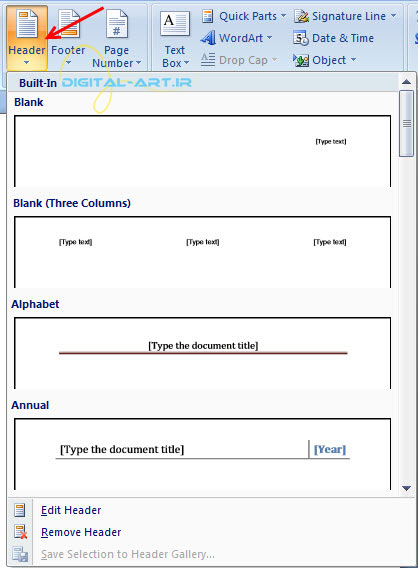
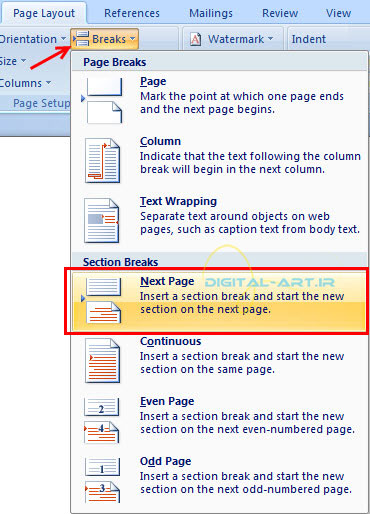
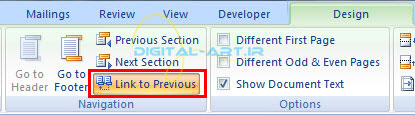
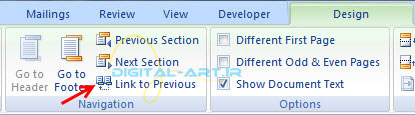






با سلام وتشکر عالی بود فقط آفیس بنده ۲۰۱۶ است و گزینه LINK TO PREVIOUS غیر فعال است ممنون می شوم راهنمایی بفرمایید
مشکل حل شد ممنونم
ممنون خیلی خوب توضیح داده شده بود.
بسیار عالی.درود و سپاس فراوان
با سلام
بسیار عالی بود فقط ورد من ۲۰۱۶ هست و سربرگ annaul پیدا نمیکنم… میخوام از این سربرگ استفاده کنم … میتونید کمکم کنید؟
بسیار بسیار عاااااااااااااااالی
مرسی عالی بود
خیلی عالیه! فوق العادست!
فقط سوالی داشتم… میشه برای ورد، هدر و فوتر انحصاری سفارش داد؟ یا مثلا خودمون هدر و فوتر خاص خودمون رو بسازیم؟
ممنون از سایت خوبتون!
عالی بود تشکر
واقعا عالی بود. خیلی استفاده کردم
سلام
واقعا توضیحات شما شفاف بود بسیار متشکرم خداوند خواسته دلتان را برآورده کند.
سلام عالی بود دست گلتون درد نکنه واقعا مرسی استفاده بردم
سلام
من وقتی میخام هم صفحه گداری کنم و هم هدر پاک میشه فقط یک کد.م میمونه مشکل چیه ینی اول شماره گذاری میکنم بعد هدر میخام بنویسم شماره ها حذف میشه و بالعکس
سلام خیلی خوب بود سپاسگزارم
داداش عالی بود …. یاشاسیننننن….
عالی بود
ممنون
ممنون.عالی بود
سلام
خیلی ممنون
سربرگم به دو تا section تبدیل شد ولی با تغییر متن سربرگ دوم( فصل دوم پژوهشم هست) ، متن سربرگ section اولم ( که فصل اول پژوهشم هست) تغییر می کنه!
می دونید علت چیه?
عالیببییببی واقعا خوب بود مطلب عالی و کاربردی بود برام
سلام وقت بخیر
من یه مشکلی دارم ممنون میشم راهنماییم کنید. برای هر سکشن یه هدر متفاوت اعمال میکنم و در صفحه زوج و فرد هدر باید چپ و راست بشه. یعنی در صفحه زوج هدر سمت راست و در صفحه فرد هدر سمت چپ باید قرار بگیره. ضمن اینکه شماره صفحم باید در هدر باشه. صفحه زوج و فرد رو ایجاد کردم و وقتی هدر رو اعمال میکنم در سکشن دوم هدر صفحه فرد رو که تغییر میدم هدر صفحه فرد سکشن قبل هم تغییر میکنه با اینکه لینک سکشن غیر فعاله. چگونه میتونم این مشکل رو حل کنم؟